
چگونه مخاطبین آیفون خود را به اندروید منتقل کنیم؟
در گذشته انتقال مخاطبین از یک تلفن همراه به تلفن همراه دیگر به معنای درج مجدد شماره تلفن، نام و اطلاعات مربوط به هر مخاطب بود. خوشبختانه امروزه تلفن های هوشمند جدید می توانند این ...
فهرست مطالب
در گذشته انتقال مخاطبین از یک تلفن همراه به تلفن همراه دیگر به معنای درج مجدد شماره تلفن، نام و اطلاعات مربوط به هر مخاطب بود. خوشبختانه امروزه تلفن های هوشمند جدید می توانند این کار را بسیار سریع تر و بهینه تر از گذشته برای کاربران انجام دهند.
در این مطلب قصد داریم ساده ترین و لذت بخش ترین روش ها برای انتقال مخاطبین از آیفون به تلفن های هوشمند اندرویدی را به شما آموزش دهیم؛ پس تا پایان مطلب با ما همراه باشید.
مخاطبین را با استفاده از حساب کاربری گوگل همگام سازی کنید
پیش از هرچیزی به هنگام استفاده از تلفن هوشمند اندرویدی خود به یک حساب کاربری گوگل احتیاج خواهید داشت. اگر هنوز اقدام به ساخت چنین حسابی نکرده اید به صفحه اصلی گوگل بروید و روی گزینه Create Account ضربه بزنید. باید گفت که می توانید این کار را از طریق دیوایس های همراه خود نیز انجام دهید.
پس از ساخت حساب کاربری گوگل به آیفون خود مراجعه نمایید و از طریق منوی تنظیمات یکی از سه گزینه Mail ،Contacts یا Calendars را انتخاب کنید. از طریق این گزینه ها می توانید حساب کاربری گوگل تان را روی آیفون خود پیکربندی نمایید. روی گزینه Add Account و پس از آن Gmail ضربه بزنید و اطلاعات خود را وارد کنید.
توجه داشته باشید که اتصالات اینترنت تان در هنگام همگام سازی پایدار و فعال باشد.
پس از آن سیستم از شما می پرسد که مایل به همگام سازی کدام یک از بخش های حساب کاربری گوگل خود هستید. مطمئن شوید که گزینه Contacts انتخاب شده باشد. پس از آن تلفن هوشمند اندروید و آیفون شروع به همگام سازی مخاطبین با یکدیگر می کنند. این بخش ممکن است با توجه به تعداد مخاطبین تان کمی طول بکشد.
تنها توجه داشته باشید که اتصالات اینترنت تان در هنگام همگام سازی پایدار و فعال باشد. در پایان نیز آیفون اتمام فرآیند همگام سازی را به اطلاع شما می رساند. با مراجعه به وبسیات Google Contacts از طریق دسکتاپ و وارد شدن توسط حساب کاربری خود می توانید با چک کردن فهرست مخاطبین، از صحت این عملیات مطمئن شوید.
انتقال مخاطبین از طریق آیکلود
اگر سرویس آیکلود روی آیفون تان فعال است، این فرآیند نباید زمان زیادی طول بکشد. از طریق منوی تنظیمات یکی از سه گزینه Mail ،Contacts یا Calendars را انتخاب کنید. با ضربه زدن روی Account می توانید فهرست آیکلود را مشاهده نمایید.
این گزینه را انتخاب و سپس زیر بخش Contact را فعال کنید. پس از آن آیفون بی درنگ از شما می خواهد که مخاطبین خود را با آیکلود ادغام نمایید. پس از به پایان رسیدن این فرآیند روی مرورگر خود به آدرس icloud.com بروید، با اپل آی دی خود وارد شوید و سپس بخش Contact را انتخاب کنید.
به سادگی با کلیک روی گزینه Find & Merge Duplicates در زیر تب More می توانید مخاطبین تکراری را حذف کنید.
روی آیکن چرخ دنده در گوشه پایین سمت چپ کلیک نموده و سپس گزینه Select All را فشار دهید. پس از آن مجدداً روی آیکن چرخ دنده ضربه بزنید و گزینه Export vCard را انتخاب کنید. به gmail.com بروید، روی دکمه Mail ضربه بزنید و سپس گزینه Contact را انتخاب کنید.
روی تب More کلیک نموده، پس از انتخاب گزینه Import روی Choose File ضربه بزنید و فایل vCard ذخیره شده را انتخاب کنید. با پایان عملیات Import، جیمیل مخاطبینی که ایمپورت شده اند را به شما نشان خواهد داد.
در این رابطه ممکن است با برخی مخاطبین تکراری مواجه شوید. به سادگی با کلیک روی گزینه Find & Merge Duplicates در زیر تب More می توانید این مشکل را نیز حل کنید.
انتقال مخاطبین از طریق آیتونز
اگر مخاطبین تان به صورت محلی ذخیره شده و یا از حساب سرویس دیگری استفاده می کنید، قادر خواهید بود عملیات انتقال مخاطبین را از طریق آیتونز (مک یا ویندوز) انجام دهید. پیش از هرچیزی دستگاه خود را به سیستم متصل کنید، آیتونز را باز نموده و با کلیک کردن روی iPhone در گوشه بالا سمت راست، وارد صفحه نمایش دستگاه خود شوید.
قادر خواهید بود عملیات انتقال مخاطبین را از طریق آیتونز (مک یا ویندوز) انجام دهید.
تب اطلاعات را باز کنید و سپس با تیک زدن Sync Contacts with گزینه Google Contacts را از طریق منوی کشویی انتخاب کنید. پس از آن اطلاعات حساب کاربری گوگل خود را وارد نمایید. با پایان یافتن همگام سازی حساب کاربری مورد نظر در آیفون، با استفاده از آن حساب کاربری وارد تلفن هوشمند اندرویدی خود شوید. کار تمام است؛ حالا می توانید فهرست مخاطبین را ببینید.
بد نیست بدانید که برای این کار می توانید از اپلیکیشن های شخص ثالث نیز استفاده کنید، اما روش های ذکر شده در این مطلب بسیار ساده بوده و بهتر است از طریق یکی از همین سه گزینه و به کارگیری حساب های مورد استفاده خود اقدام به این کار کنید. آیا راه های دیگری برای انتقال مخاطبین از آیفون به اندروید می شناسید؟ تجربیات خود را با ما به اشتراک بگذارید.
در بخش تکنولوژی دیجیاتو بخوانید:
دیدگاهها و نظرات خود را بنویسید
برای گفتگو با کاربران ثبت نام کنید یا وارد حساب کاربری خود شوید.









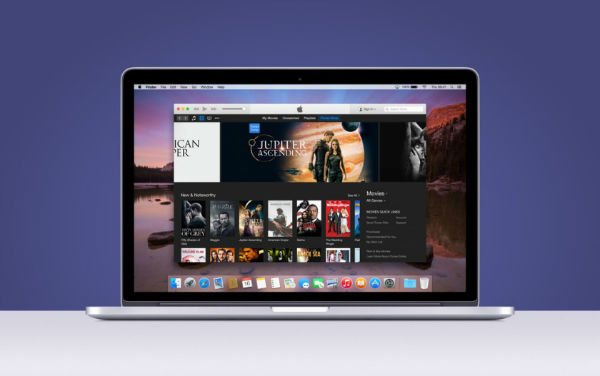







با نرم افزار شیر ایت راحت میشه اینکار رو کرد
تا وقتى ios هست چرا به اندرويد كوچ كنيم؟؟؟
به هزار چرا که اینجا طول میکشه بگم اگه خواستی بگو یه چنتاشو بگم
چرا که نه به نظر من اندروید طی این دو سال فاصلش را با ios بسیار کم کرده و در بعضی زمینه ها نیز از آن بهتر عمل کرده است
wdf?
باید به اندروید کوچ کنی با iOS برا یه اهنگ دانلود کردن هم جونت بالا میاد